OpenSSHをインストール
使用しているOSが64bit版なので64bit版を選択した。
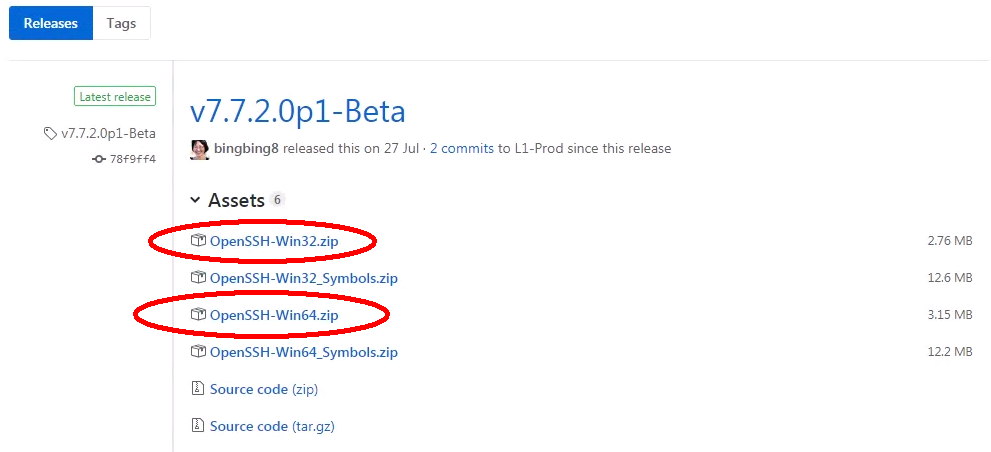
Zipファイルを解凍すると以下のファイルが展開される
どこに置いてもいいが、とりあえず C:\Program Files の中に移動
Pathを通す必要があるので、PCの上で右クリックしてプロパティを表示させる
システムのメニューが表示されるので、システムの詳細設定をクリック
システムの詳細設定が表示されるので、環境変数をクリック。
環境変数ウィンドウが表示された、下側の一覧から Pathを選択して編集をクリックする。
環境変数名の編集ウィンドウが表示されたら、新規をクリックし、先程移動させた OpenSSH-Win64 のフォルダ名をフルパスで入力し、OKをクリックする。
(C:\Program Files\OpenSSH-Win64の部分)
環境変数ウィンドウに戻るのでOKをクリックする。
システムのプロパティウィンドウもOKをクリッしてウィンドウを閉じる。
左下のWindowsメニューをクリックし、powerと入力、
Windows PowerShellが表示されたら、その上で右クリックして管理者権限で実効する。
Windows PowerShellが起動したら、インストーラーが実行できるか確認するため、
Get-ExecutionPolicy と入力する。
このままではインストーラーが起動しないので、Set-ExecutionPolicy Unrestricted と入力して、実行ポリシーを変更する。
OpenSSHインストーラーの起動
OpenSSHのフォルダに移動してから、.\install-sshd.ps1 と入力してインストーラーを実行する。
おそらく iキーを押下し、tabを押下するとインストーラーの名前が自動的に補完されると思う。
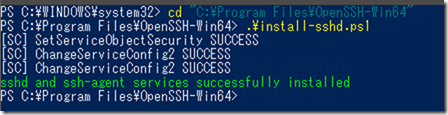
.\ssh-keygen.exe と入力してSSH用の鍵を生成する。
Windowsのファイアウォールから22番をポート開放する
New-NetFirewallRule -Protocol TCP -LocalPort 22 -Direction Inbound -Action Allow -DisplayName SSH
Windows7だとエラーが発生するが、以下のコマンドで追加できる
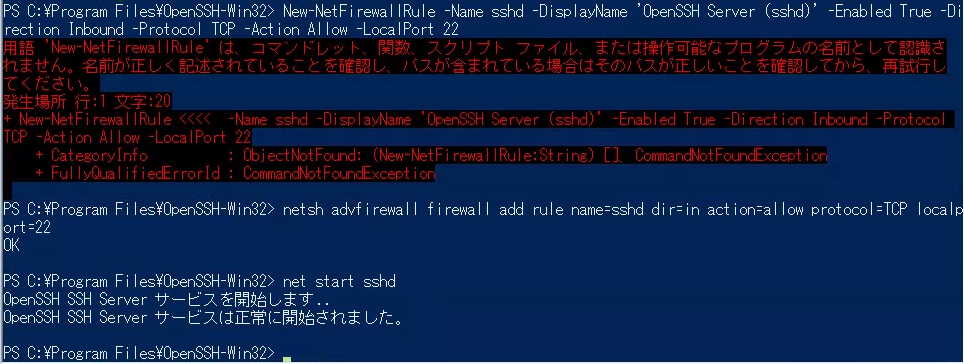
Windows7用
netsh advfirewall firewall add rule name=sshd dir=in action=allow protocol=TCP localport=22
Windows起動時に、自動的にサービスが起動するように設定する
まずはサービスの登録
Set-Service sshd -StartupType Automatic
Set-Service ssh-agent -StartupType Automatic
特にサービス登録が正常に登録されたとかいうメッセージはないようだ。
これでインストールは完了。
最後にWindows PowerShellの実行ポリシーをもとに戻しておく
Set-ExecutionPolicy RemoteSigned
まだサービスは起動していないので、再起動するか、コンピューターの管理から強制的に起動すればサービスが立ち上がる。
強制的に今すぐsshdを立ち上げたいときは、
net start sshd
と入力すればsshdが起動する。
・・・が、確認の意味も含めて再起動したほうが良いと思う。

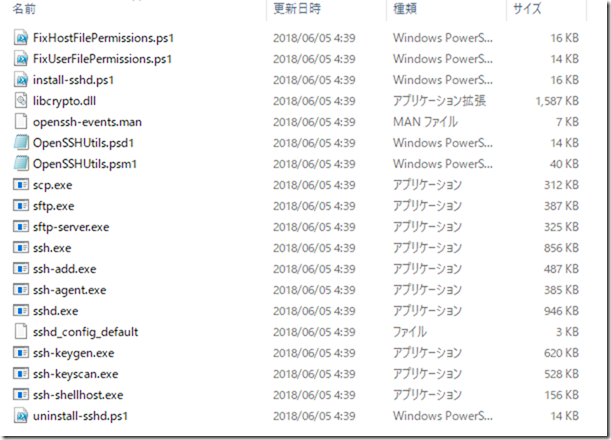
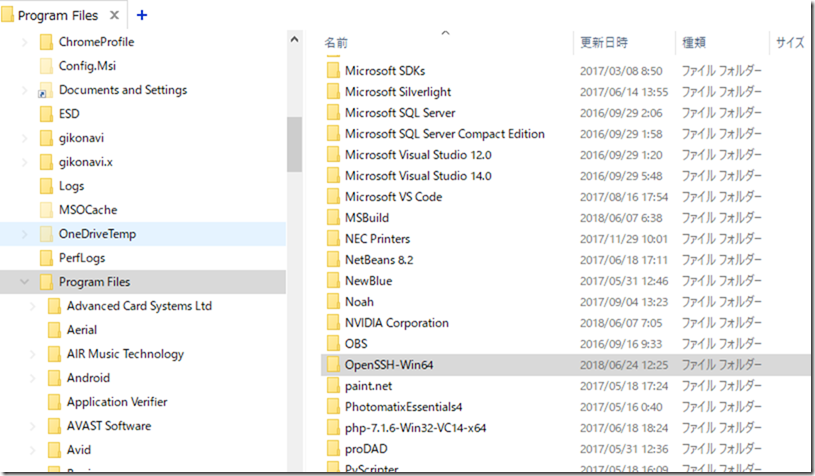
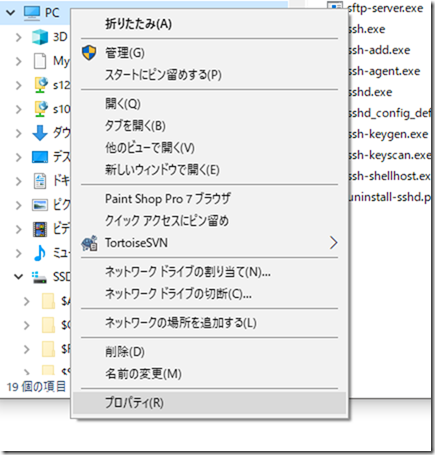
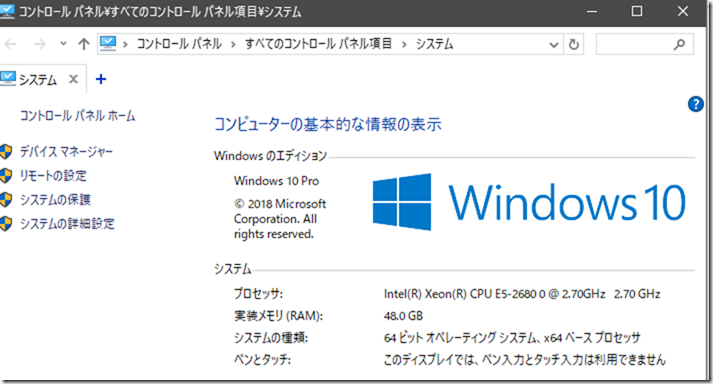
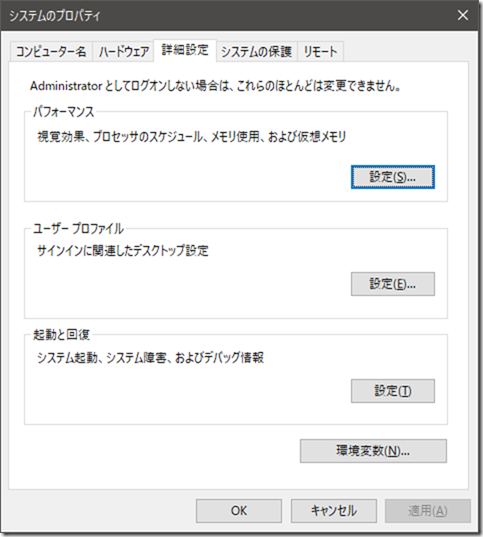
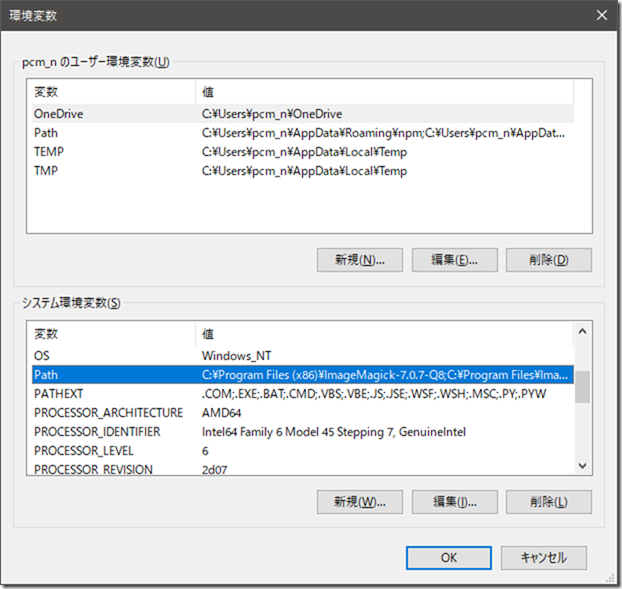


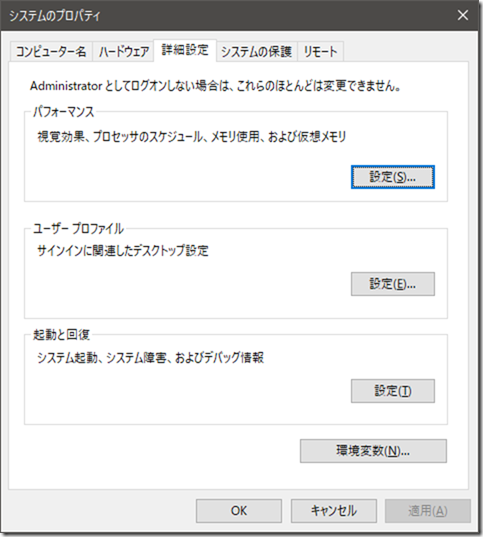
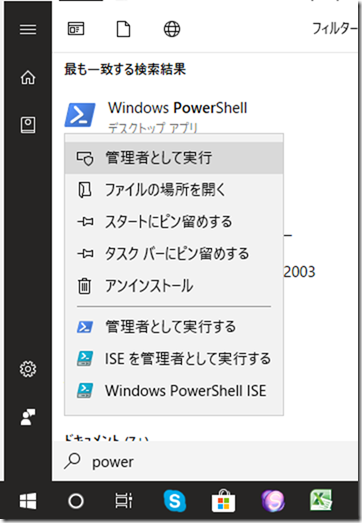
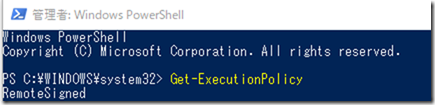

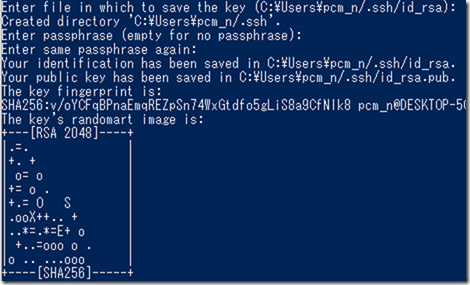
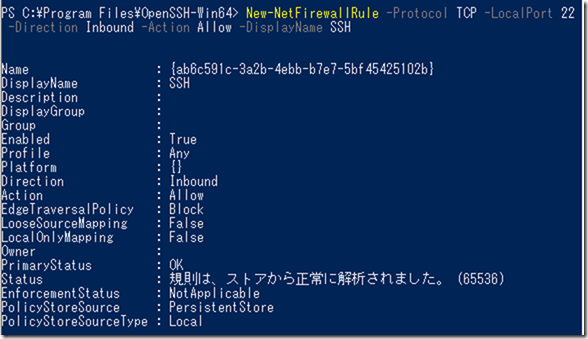

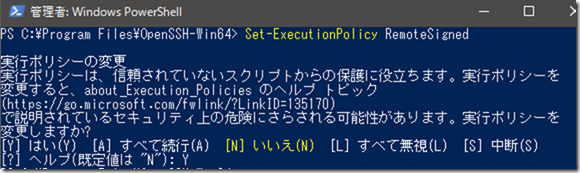
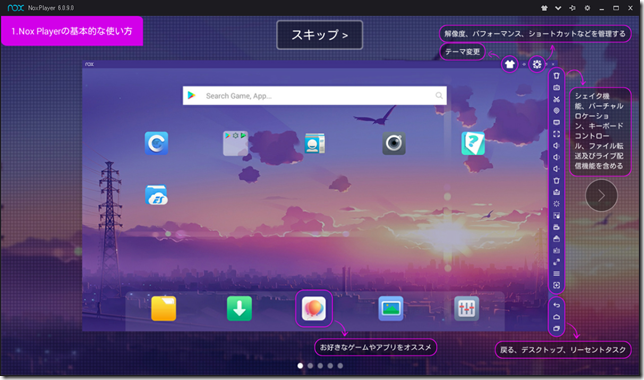

コメント